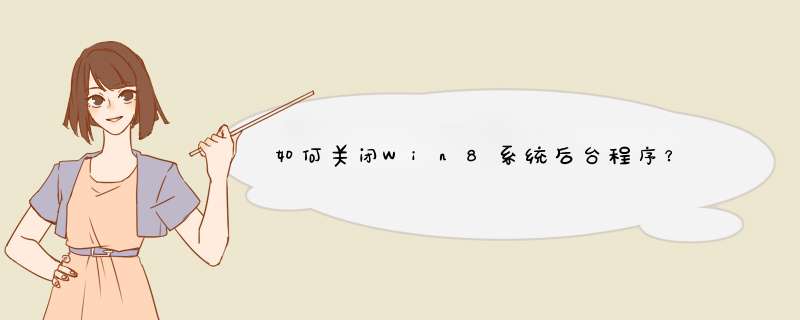
方法一:鼠标右键关闭
1.在Win8中使用过应用程序后,返回传统桌面,把鼠标移动到屏幕的最左上角,此时会出现在后台运行的应用程序;
2.点击鼠标右键,选择“关闭”即可。
方法二:使用任务管理器关闭
1.在任务管理器中找到应用程序,在上面点击鼠标右键,选择“结束任务”;
2.也可以点击“详细信息”,查看该应用程序占用计算机Cpu、内存等等资源的情况或在此页面右键选择“结束任务”来关闭该应用程序。
使用Win8的用户越来越多了,不过更多的用户是刚开始接触Win8,对这个新系统还不太熟悉,有时候无意中就开了过多的程序,导致后台拥堵,电脑速度变得缓慢,却不知道如何关闭,下面我们就来为大家说下怎样关闭Win8过多的后台程序。1、我们第一步进入到Win8桌面,进入桌面后,我们将鼠标移动桌面底部任务栏空白处。
2、然后,我们在空白处右键一下。
3、右键d出列表,我们选择“任务管理器”。
4、选择“任务管理器”后,进入管理器的界面。
5、在任务管理器窗口,我们找到我们要关闭的后台程序,然后右键一下。
6、在d出来的选项中,我们选择“结束任务”即可。
其实 *** 作步骤十分简单,和之前的WinXP、Win7系统基本类似,只是在开启“任务管理器”的步骤方面有那么点不同。学会了如何关闭后台程序,今后就不怕开再多的应用了,如果碰到有些程序“未响应”,你也可以使用这个方法来解决它,将它彻底关闭。
欢迎分享,转载请注明来源:内存溢出

 微信扫一扫
微信扫一扫
 支付宝扫一扫
支付宝扫一扫
评论列表(0条)